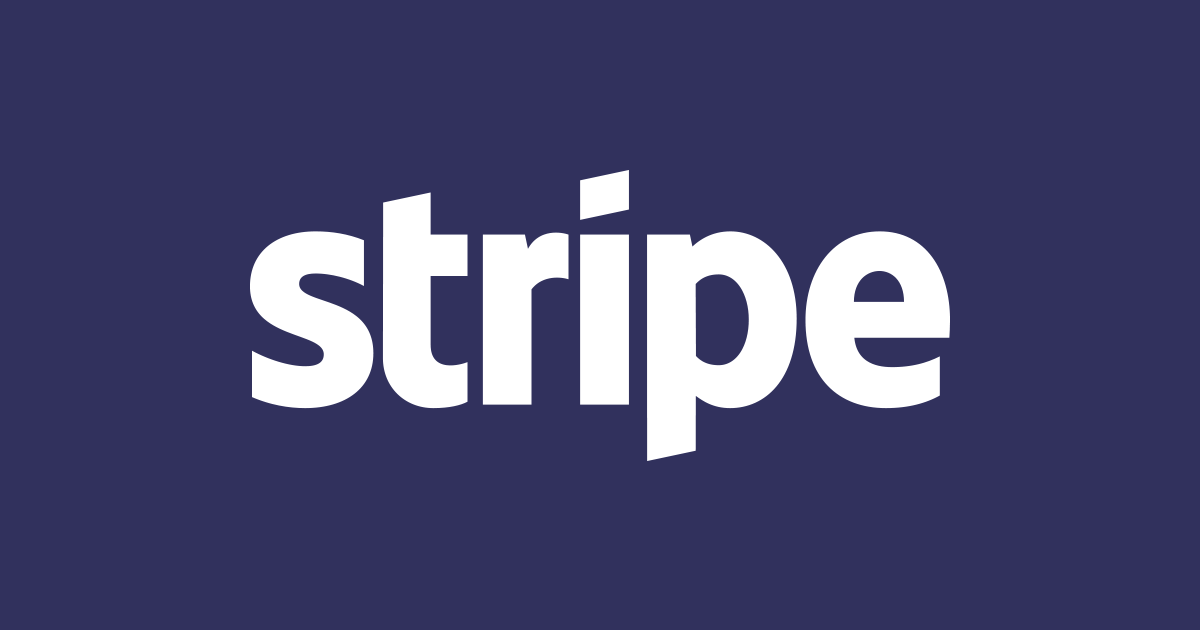
Stripe Payment Linksを使ってリンクやQRコード画像で買い物できるようにする
最近自治体のホームページをよく見る、あかりです。
前回副業の新規事業でオンラインフィットネスサービスを始めたんですが、もっと便利に簡単に支払いができるようにならないか色々探していたんです。そしたら、リンクをクリックするだけとか、QRコードを読むだけで買い物できるようにできそうだってことで、今回試してみたいと思います。
Stripe Billingによる定額支払い時の手数料と消費税を再確認する
業務要件
サービス:オンラインフィットネス 価格:月額11,000円(税込み)
※2021年4月1日から総額表示の義務化がスタートしました。
リンクをクリックしたり、QRコード画像を読むだけで、支払いをすることができるようにします。
今回もオンライン決済サービスのStripeを使用します!
Stripeにログインして各種設定を行う
メニュー画面を確認しまして、「商品」を選択します。

オンラインフィットネスを商品として登録します。価格を11,000円、「継続」を選択して、期間を「月次」にします。

作成ボタンを押すと、一覧に商品が表示されました。いきなりこれで売れます!w。「支払いリンクを作成」と表示されていますね。これがStripeの新機能である、「Stripe Payment Links」というものです。

「支払いリンクを作成」してみる
実際に支払いリンクを作成してみます。販売時のオプションや利用者に見せる画面のサンプルなどがすぐに表示されました。配送先住所の指定などをオプションで選択できます。

右上にある「リンクを作成」を押したら完成です。

生成されたURLを見てみましょう。(今回はテストモードのURLとなっています)

リンクから購入のプロセス
それでは、実際にこのURLをスマホ等で開いて購入してみましょう。クレジットカード入力画面が出てきます。

必要な情報を入力すれば完了です。とっても簡単ですね。

少し待ってから、支払い履歴を見てみましょう! お、売上が立ちましたね!!

「金額11,000円」、「総売上高10,604円」となっています!!

この2つの金額の差は何なのか詳しく見てみましょう。「手数料396円」とありますね。これが、Stripeの決済手数料となります。
Stripeの決済手数料は、3.6%となっています。
11,000円 x 3.6% = 396円
表示されている手数料と一致しますね。
ちなみに、クレジットカード決済手数料については、非課税としています。以下は、公式ドキュメントでの説明です。

本番では登録内容を保存できる
リンクのみで簡単に支払えるとはいえ、毎回クレジットカードの入力は大変です。Stripeでは、入力された内容を保存して、次回別の買い物でも再利用することができます。保存する設定をする際には、メールや電話番号での確認が入ります。二要素認証やPCI標準など、銀行レベルのセキュリティをうたっていますので、安心して利用できるものかと思います。
初回の入力時に情報を保存するか確認が入ります。

どのようなセキュリティレベルかの表示を確認できます。

メールアドレスによる本人確認をします。

SMSによる本人確認をします。

これで本人確認は全て完了です。クレジットカード情報や住所情報を全てStripe社で安全に保管してくれます。
[おまけ]Stripe Billingの手数料と消費税について
今回は、Stripe Payment Linksの機能を経由して、定額支払い機能のStripe Billingを使ったことになります。
Stripeでは、定額支払いの機能を利用するときに、0.5%の手数料が掛かります。これは、実際に銀行口座に振り込まれるときに手数料が引かれます。
11,000円 x 0.5% = 55円
で、この手数料には、別途消費税が掛かります。
55円 x 10% = 5.5円 -> 四捨五入で6円となります。
ということで、最終的に銀行口座に振り込まれる金額は、10,543円です。
11,000円 - 396円 - 55円 - 6円 = 10,543円
納付すべき消費税は
無事にサービスがローンチされ、売上が入金されました。そこで、経理担当と会話をします。納付するべき消費税はいくらでしょうか。
まず、オンラインでお客様から頂いた消費税は、10,000円の10%となり、前向けした消費税の1,000円です。
※2021年4月1日から、総額表示の義務化がスタートしました。商品作成する時点で消費税込みの11,000円として作成していました。
前受け消費税 1,000円
次に、銀行口座に振り込まれるときに、Stripe Billingの手数料の、仮払いする消費税の6円です。
仮払い消費税 6円
これらの消費税をどのように納付するのかは、企業の規模や方針によって異なるかと思いますので、上記は一例ということでご紹介しました。
手数料や実際に振り込まれる金額について以下にまとめます。
お客様が毎月お支払いになる金額:11,000円(税込みの総額表示)
決済代行手数料:396円(料率:3.6%、クレジットカード手数料は非課税)
定額課金手数料:61円(料率:0.5%、消費税6円込み)
口座に振り込まれる金額:10,543円
前受け消費税:1,000円
仮払い消費税:6円
[おまけ]支払いリンクのQRコード画像を自動生成する
オンラインフィットネスの前後に、生徒さんに対してチャットでURLを送ることができるので簡単にオンラインサービスがスタートできますね。とはいえ、先生は授業で忙しいと思いますので、背景画像にQRコードを表示してみてはいかがでしょうか。ということで、支払いリンクから動的にQRコード画像を生成するサンプルを作ってみました。
from urllib.parse import urlparse
from urllib.parse import parse_qs
from io import BytesIO
from http.server import HTTPServer
from http.server import BaseHTTPRequestHandler
import sys
import qrcode
class class1(BaseHTTPRequestHandler):
def do_GET(self):
parsed = urlparse(self.path)
params = parse_qs(parsed.query)
target = params.get('url','#')
qr = qrcode.make(target)
img_bytes = BytesIO()
qr.save(img_bytes, format='PNG')
img_bytes = img_bytes.getvalue()
self.send_response(200)
self.send_header('Content-type','image/png')
self.end_headers()
self.wfile.write(img_bytes)
ip = '127.0.0.1'
port = 8080
server = HTTPServer((ip, port), class1)
server.serve_forever()
URLパラメータの部分をコード支払いで生成されたURLにしていただくだけで、QRコード画像を生成してくれます。試しにローカルで動かしていますが、必要に応じてクラウドなどにホストしてください。なお、今回はPythonで生成していますが、HTML内のJavaScriptで生成する方法もあります。画像を直接生成することで、いろんなところに差し込めると思ったので直接画像生成をやってみました。
http://localhost:8080/?url=https://buy.stripe.com/test_14kaH4dVa3vf3EA6oq
画像が生成されましたので、スマホカメラなどで読んでみてください。(テスト用なので実際に支払いは行われません。また、テスト用のクレカとして42を繰り返した番号で入力してみてください)

最後に
Stripe Payment Linksでとても簡単にオンラインフィットネスサービスを始めることができました。チャットで支払いリンクを送ったり、QRコード画像をオンラインビデオの背景に表示したりなど、とても簡単に支払い機能を付けることができるようになりました。入力されたクレジットカード情報などは、安全に保存することができて再利用できますので、アップセルにも繋がりそうですね。
ということで、皆さんのお役に立てれば嬉しいです。ぜひ、実際にやってみてくださいー。
参考資料
Payment Links リンクを作成し、どこでも販売できます。




